
时间:2020-10-27 17:57:43 来源:www.win10xitong.com 作者:win10
我们在操作win10系统的时候,有win10电脑右下角图标点了没反应这样的问题,见过win10电脑右下角图标点了没反应这样问题的用户其实不是很多,也就没有相关的解决经验。那这个问题可不可以我们自己就解决呢?当然是可以的。这样的步骤就可以解决:1、通常情况下点击任务栏右下角的图标无反应,一般都是因为资源管理引起的。2、我们同时按【ctrl+alt+del】或者按【Ctrl+Shift+Esc】都可以打开任务管理器。(还有点击底部任务栏,选择任务管理器也可。)就这个问题很轻易的处理了。下面根据截图,我们一步一步的来学习win10电脑右下角图标点了没反应的处理伎俩。
win10右下角图标点击无反应的修复办法
第一步:通常情况下点击任务栏右下角的图标无反应,一般都是因为资源管理引起的。
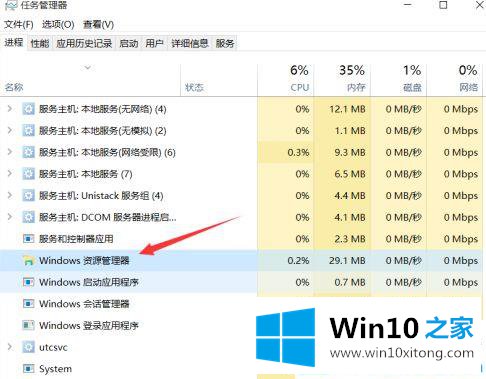
第二步:我们同时按【ctrl+alt+del】或者按【Ctrl+Shift+Esc】都可以打开任务管理器。(还有点击底部任务栏,选择任务管理器也可。)
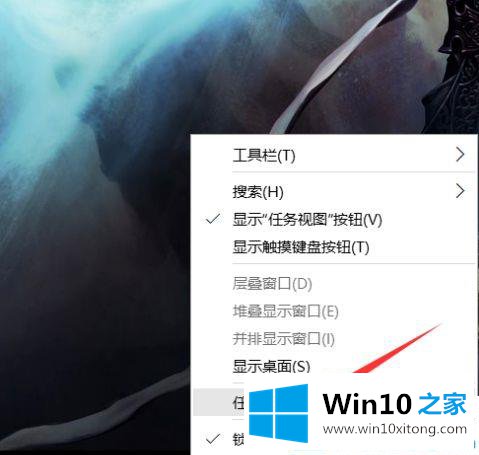
第三步:在【任务管理器】窗口下,滑动鼠标找到【windows资源管理器】,如下图所示。
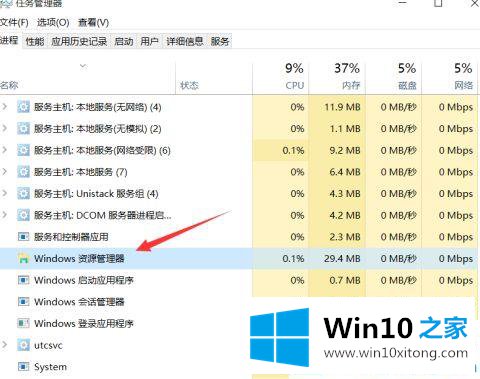
第四步:右击资源管理器,选择【重新启动】,这样右下角图标点不开的问题就解决了。
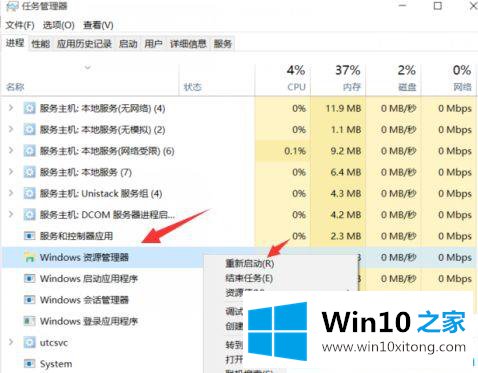
第五步:还有我们可以在C盘里面找到【资源管理器】,打开按以上步骤即可。
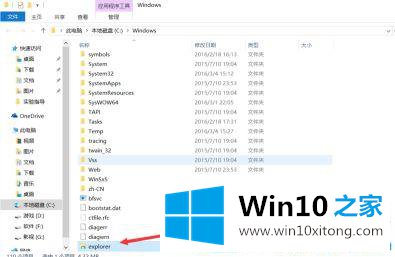
以上就是win10电脑右下角图标点了没反应的修复办法,打不开右下角的任一图标都可以参照此方法。
win10电脑右下角图标点了没反应的处理伎俩在上面的文章中就已经说得非常详细了哦,希望对你有所帮助。如果你需要更多的资料,请继续关注本站。